iPad 使用手冊
- 歡迎使用
-
-
- 相容於 iPadOS 26 的 iPad 機型
- iPad mini(第五代)
- iPad mini(第六代)
- iPad mini(A17 Pro)
- iPad(第八代)
- iPad(第九代)
- iPad(第十代)
- iPad(A16)
- iPad Air(第三代)
- iPad Air(第四代)
- iPad Air(第五代)
- iPad Air 11 吋(M2)
- iPad Air 13 吋(M2)
- iPad Air 11 吋(M3)
- iPad Air 13 吋(M3)
- iPad Pro 11 吋(第一代)
- iPad Pro 11 吋(第二代)
- iPad Pro 11 吋(第三代)
- iPad Pro 11 吋(第四代)
- iPad Pro 11 吋(M4)
- iPad Pro 11 吋(M5)
- iPad Pro 12.9 吋(第三代)
- iPad Pro 12.9 吋(第四代)
- iPad Pro 12.9 吋(第五代)
- iPad Pro 12.9 吋(第六代)
- iPad Pro 13 吋(M4)
- iPad Pro 13 吋(M5)
- 設定基本功能
- 訂製你專屬的 iPad
- 在 iPad 上簡化工作流程
- 使用 Apple Pencil 進行更多操作
- 為你的小孩自訂 iPad
-
- iPadOS 26 的新功能
-
-
- 開始使用 FaceTime
- 製作 FaceTime 連結
- 拍攝「原況照片」
- 使用 FaceTime 語音通話工具
- 使用「即時字幕」和「即時翻譯」
- 在通話期間使用其他 App
- 撥打群組 FaceTime 通話
- 使用「同播共享」一起觀賞、聆聽和暢玩
- 在 FaceTime 通話中共享你的螢幕
- 在 FaceTime 通話中要求或提供遠端控制權
- 在 FaceTime 通話中合作處理文件
- 使用視訊會議功能
- 將 FaceTime 通話接力到另一部 Apple 裝置
- 更改 FaceTime 視訊設定
- 更改 FaceTime 語音設定
- 更改你的外觀
- 結束通話或切換至「訊息」
- 篩選和過濾通話
- 封鎖 FaceTime 通話及回報垃圾來電
- 捷徑
- 提示
- 版權聲明與商標
在 iPad 上開始使用輔助使用功能
自訂 iPad 的各種視覺、行動能力、聽力、語音和認知輔助使用功能,無論只是暫時需要還是需持續使用,都能打造最適合你的體驗。
你可以在初次設定 iPad 時開啟輔助使用功能,或隨時前往「設定」![]() >「輔助使用」開啟。
>「輔助使用」開啟。


行動能力
使用使用眼神或語音指令在 iPad 上導覽和執行動作。或是連接輔助裝置或外接鍵盤並用來控制 iPad。
你也可以更輕鬆使用手勢並設定其他選項,讓 iPad 對你的觸控有最好的回應。
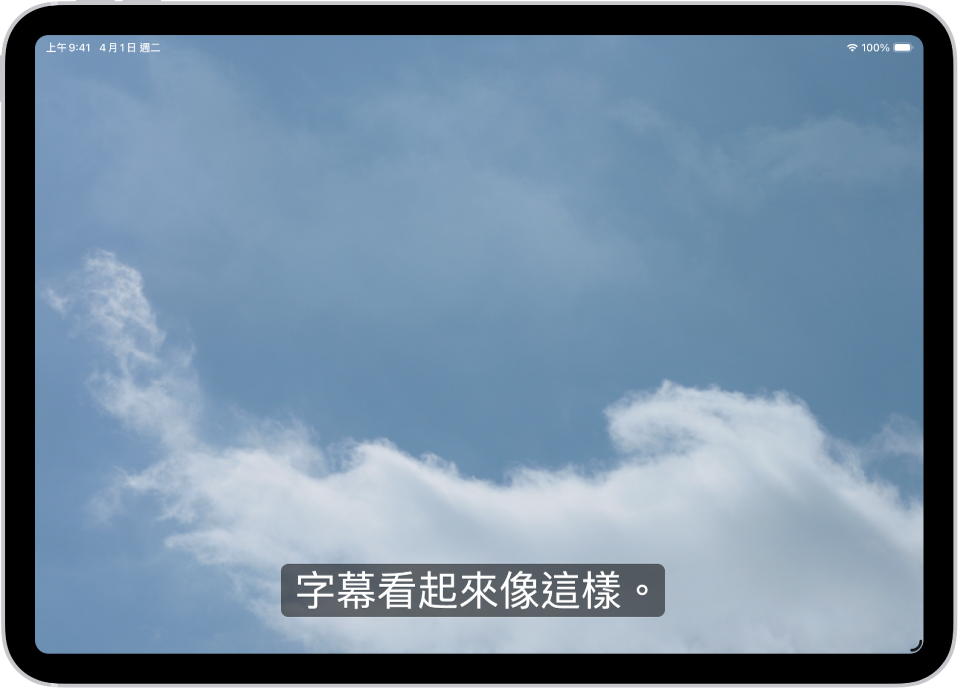

語音
製作聽起來像你本人聲音的自訂聲音,或從數十種系統聲音中選擇,然後用來朗讀你輸入的內容。
你也可以讓 Siri 辨識更廣泛的語音模式,或訓練 iPad 在你說出特定字詞或發出你選擇的聲音時執行動作。
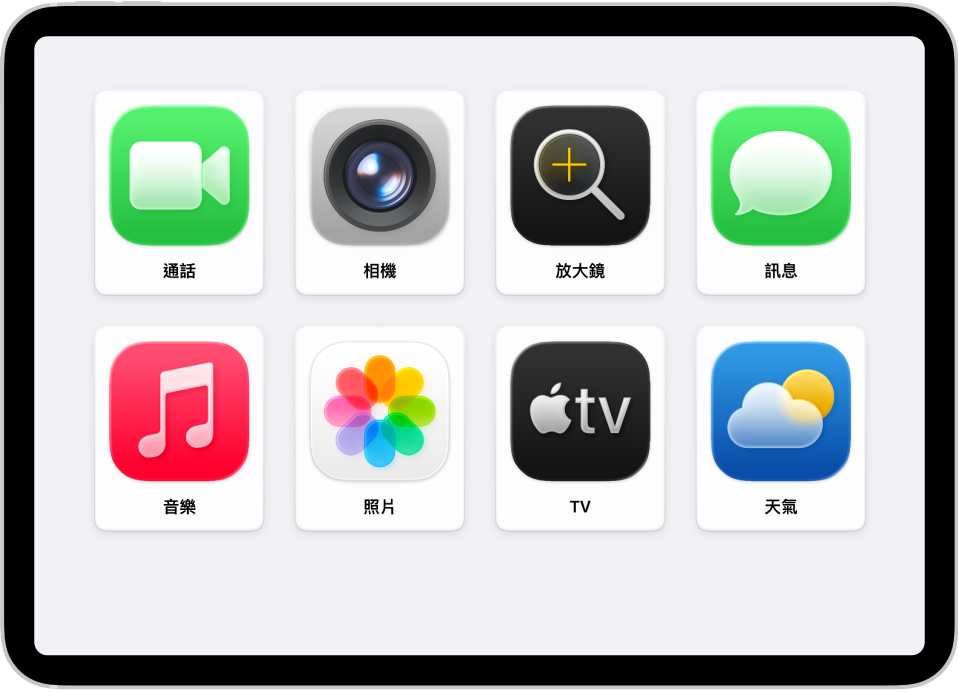
認知
iPadOS 輔助使用功能可以幫助你或你關心的人使用更獨立使用 iPad。你可以為有認知障礙的使用者將 iPad 設定為簡化版介面,或在供小孩使用時暫時將 iPad 鎖定在一個 App。
【提示】透過 Siri、按一下按鈕或從「控制中心」控制你必用的輔助使用功能和設定。請參閱:快速開啟或關閉輔助使用功能。
感謝您的寶貴意見。